A comunicação é essencial para que projetos, equipes e negócios tenham sucesso. É a base da colaboração em equipe e a chave para um projeto bem-sucedido. Nossas caixas de entrada são uma prova da importância da comunicação; cheias de mensagens, cadeias de e-mail, e-mails encaminhados e CCs.
Todos os dias, um funcionário de escritório médio recebe mais de 100 e-mails em sua caixa de entrada. Alguns são importantes, enquanto outros são apenas uma perda de tempo valioso. Mas toda vez que você verifica sua caixa de entrada ou lê uma nova mensagem, você distrai sua mente da tarefa em questão. E leva algum tempo para voltar aos trilhos depois de redirecionarmos nossa atenção para verificar um e-mail ou mudar para outra ferramenta.
Mas como conciliar a onipresença do e-mail e sua facilidade de uso com suas falhas inerentes?
Bem-vindo, Notas do Gmail.
As notas do Gmail superam muitas das desvantagens dos e-mails ao permitir que os membros internos da equipe anexem notas e conversas em tempo real aos e-mails sem sobrecarregar as caixas de entrada.
Aumente seu fluxo de trabalho de e-mail com o Gmelius—começar hoje!
Os principais benefícios do Gmail Notes
1. Elimine e-mails internos com as notas do Gmail
A colaboração digital não é perfeita, nem é o caso da colaboração por e-mail. Você sabia que mais de 60% dos nossos e-mails não são valiosos? Isso significa que aproximadamente 15% da semana de trabalho é desperdiçada em e-mails irrelevantes.
Uma das formas comuns de desperdício de e-mails ocorre quando os membros da equipe encaminham e-mails ou interagem com toda a equipe. Obviamente, todos precisam se manter informados, mas bombardear caixas de entrada com e-mails irrelevantes só causa sobrecarga de informações.
As notas do Gmail feitas pelo Gmelius permitem que os membros da equipe enviem @mention para um membro específico da equipe. Com as notas do Gmail, o comentário adicionado está disponível na nota de e-mail como um registro claro da comunicação e pode ser visualizado por toda a equipe, mas a chave é que ele não bagunça as contas do Gmail de todos.
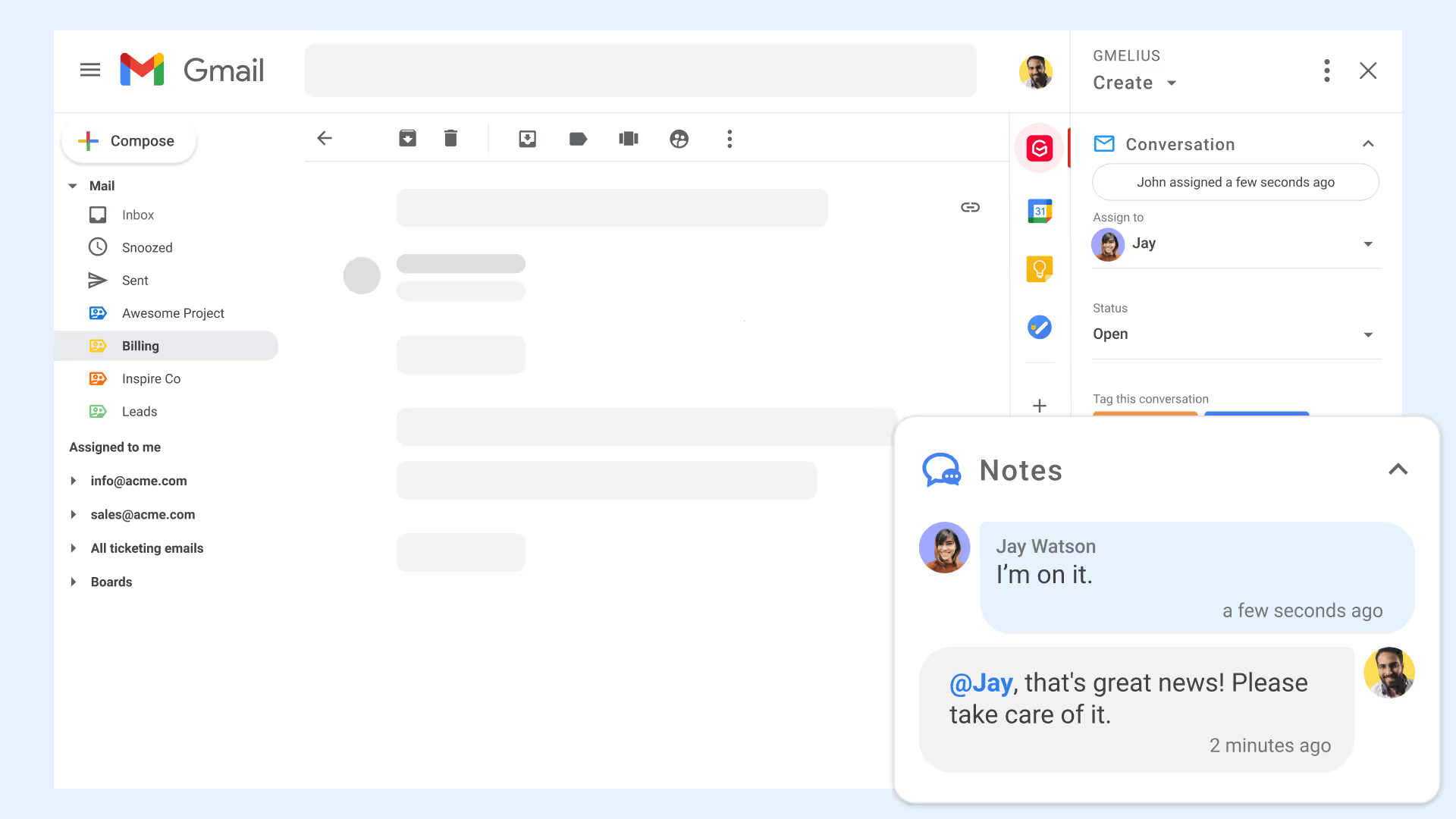
2. Mantenha as informações internas separadas com as notas do Gmail
Os e-mails são ótimos para comunicação individual, e é por isso que são tão valiosos para conversas com partes interessadas externas.
No entanto, quando os e-mails são encaminhados e respondidos por membros internos da equipe, você corre o risco de os clientes receberem conversas internas por engano. Isso não é profissional e pode perder um cliente para você.
Em vez disso, as notas de e-mail permitem que você mantenha a comunicação interna separada. Com as notas do Gmail, seus bate-papos privados, @mentions e notas internas não podem ser vistos por destinatários de e-mail externos, proporcionando tranquilidade.
3. Adicione contexto aos seus e-mails com informações adicionais
Todos nós sabemos o que é caçar uma informação vital. Com o surgimento dos aplicativos, agora você precisa fazer o check-in em vários lugares (Slack, Asana, HubSpot) para encontrar um documento, nota ou mensagem.
As notas do Gmail permitem que você mantenha todas as suas informações em um só lugar, facilitando muito a localização de tudo o que você precisa. Como as informações são adicionadas como notas no Gmail e compartilhadas com sua equipe, eles não precisam perder tempo pedindo documentos aos membros da equipe ou pesquisando em seus computadores.
Você pode pesquisar notas em sua caixa de entrada da mesma forma que pesquisaria por um e-mail, para que não haja curva de aprendizado e todas as informações sejam armazenadas juntas para referência futura.
4. Compartilhe e-mails com os membros certos da equipe
As notas do Gmail permitem que você use @mention para um membro específico da equipe, o que significa que você pode compartilhar facilmente um e-mail com a pessoa certa.
Por @mentioning, um membro da equipe, ele recebe uma atualização automática; no entanto, a comunicação é mantida no e-mail, mantendo o resto da equipe informado também.
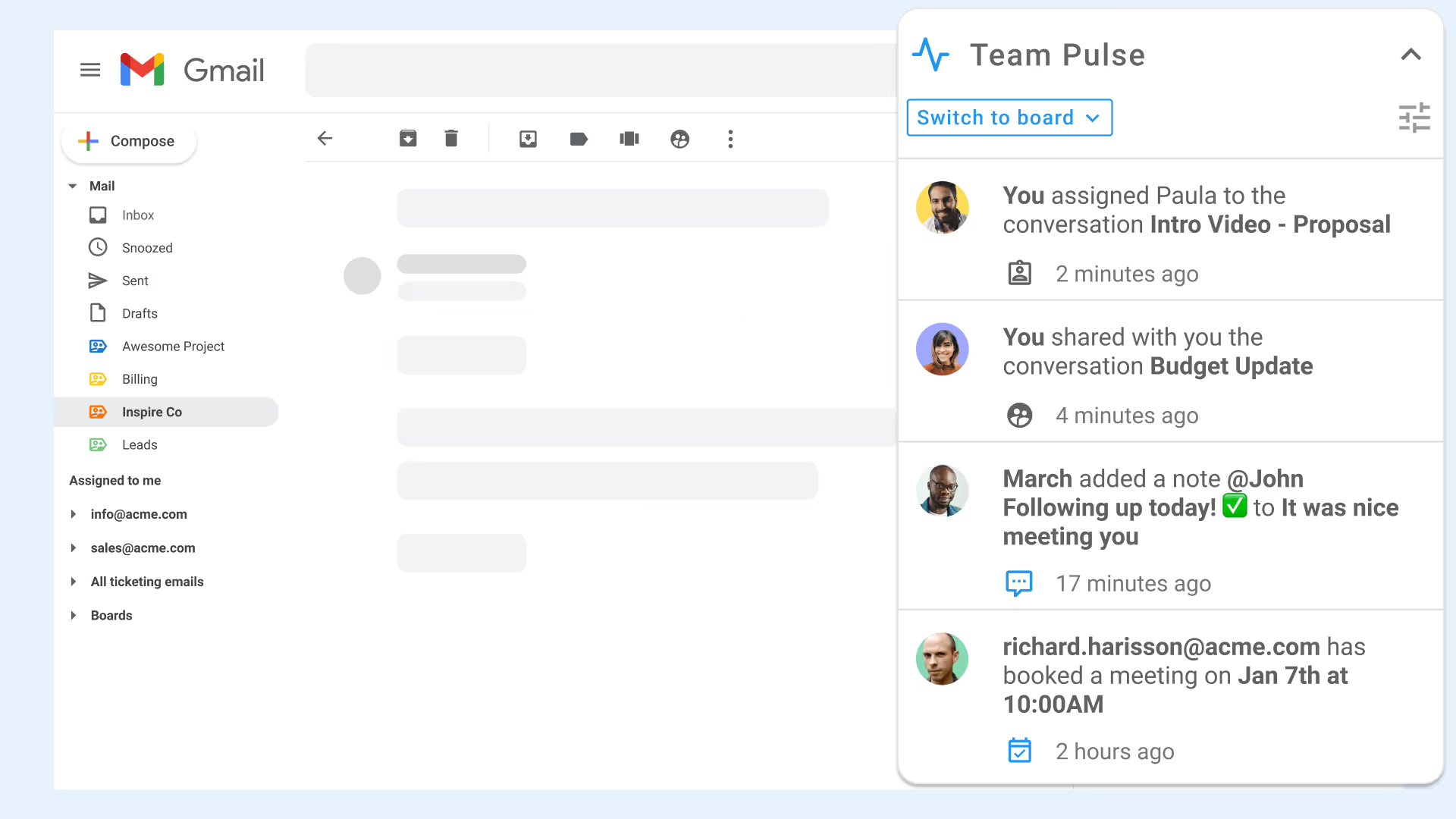
5. Delegue tarefas e e-mails com facilidade
Na maioria dos projetos, novas tarefas e e-mails chegam diariamente à sua conta do Gmail. Isso pode alterar o escopo do projeto ou exigir que os membros da equipe realocem seu tempo adequadamente.
Ao adicionar notas, você também pode delegar e-mails de clientes rapidamente para um membro da sua equipe. Tudo o que você precisa fazer é clicar no nome da pessoa na lista suspensa de tarefas na barra lateral direita e a conversa será sincronizada automaticamente com a caixa de entrada. Adicionar uma nota de e-mail a uma conversa designada ajudará o responsável a entender melhor uma tarefa que precisa realizar.
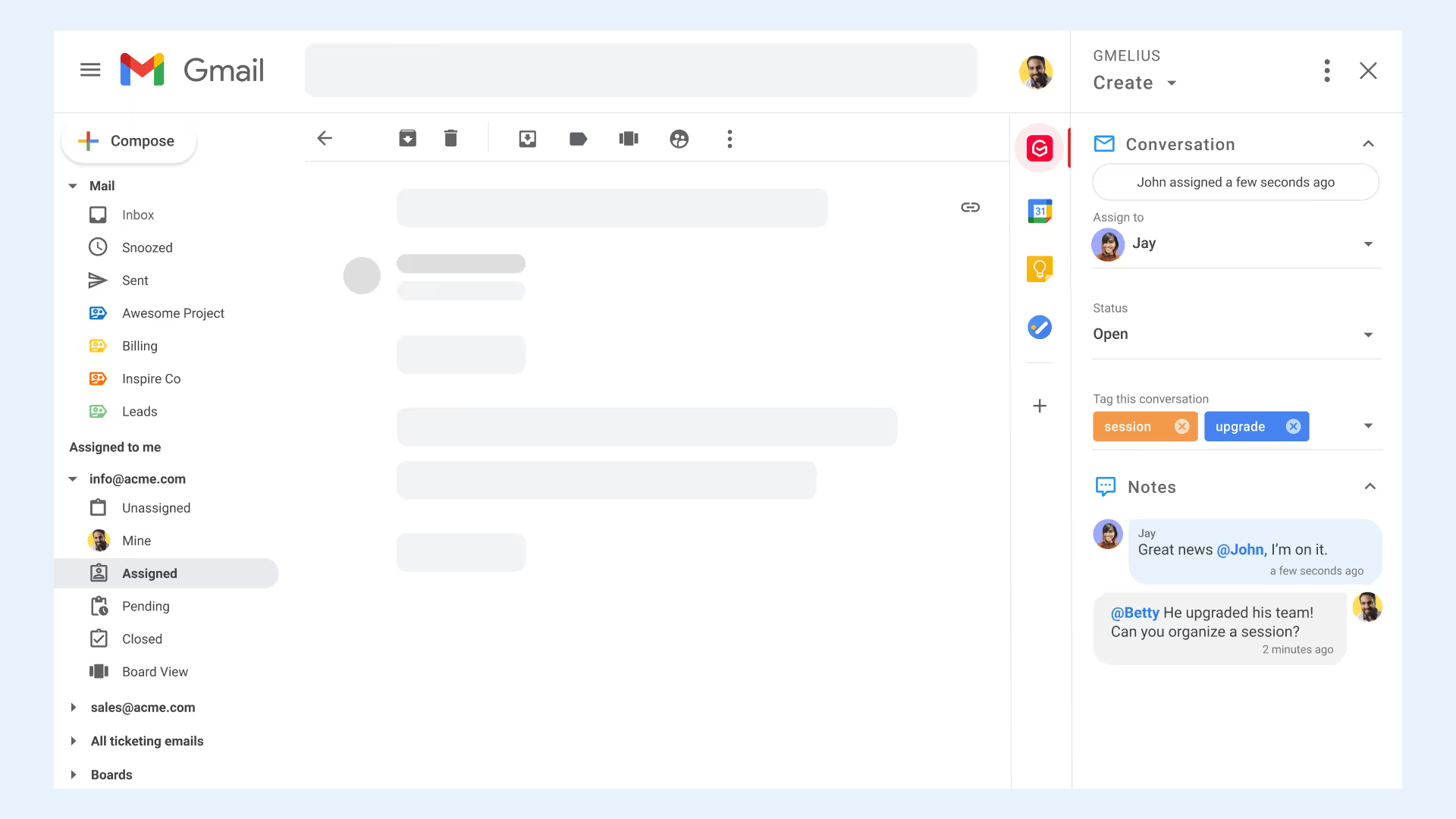
6. Peça ajuda
As notas do Gmail permitem que você peça ajuda de forma privada nos e-mails dos clientes, sem a preocupação de que os detalhes sejam enviados acidentalmente para a parte interessada externa. Um funcionário pode adicionar notas, pedir ajuda a um gerente, ou um departamento pode pedir a opinião de outro.
Por exemplo, se sua equipe de suporte ao cliente receber um e-mail de um cliente chateado que recebeu uma fatura grande, basta @mention, o contador da sua equipe, solicitando que ele verifique as informações antes de enviar uma resposta.
Ou quando um cliente solicita o que ele descreve como uma pequena alteração no design, antes de responder e aprová-la, você pode enviar uma nota interna rápida confirmando a estimativa de tempo com o desenvolvedor.
Sincronize notas e junte e-mail e Slack
Provavelmente, você usa uma combinação de ferramentas para atingir seus objetivos. Assim como o Gmail, o Slack se tornou uma ferramenta essencial para equipes que precisam se comunicar durante todo o dia. E, provavelmente, você tem colegas de equipe que escolhem o Gmail como sua principal ferramenta de comunicação, bem como aqueles que preferem usar o Slack.
É por isso que criamos nosso Integração Gmail-Slack. O Gmelius permite que seus colegas de equipe escolham se preferem ficar no Gmail ou responder a e-mails e adicionar notas uns aos outros diretamente de um canal do Slack.
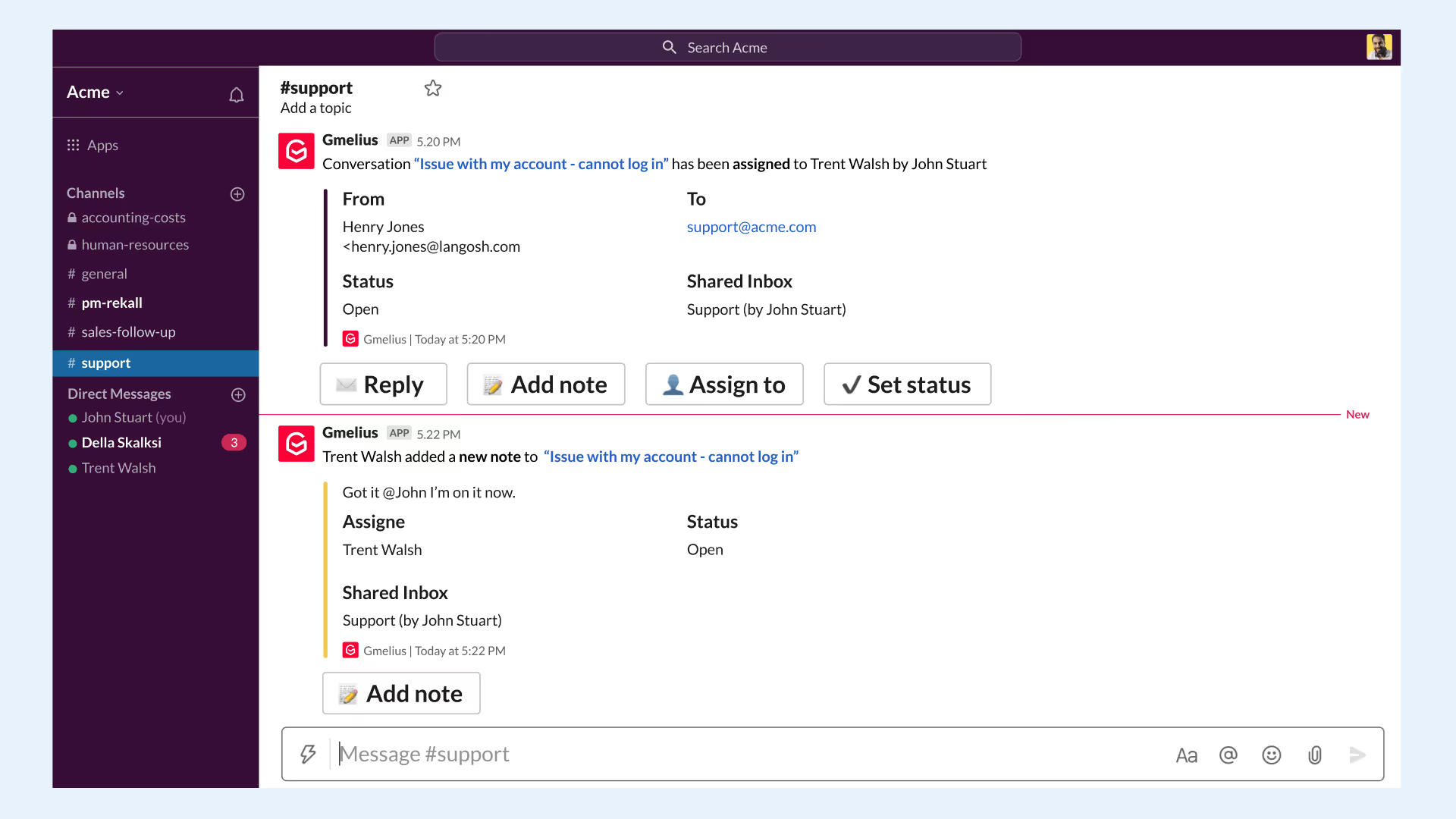
Simplifique a comunicação da sua equipe
Como você pode ver, as notas na sua conta do Gmail têm muito a oferecer. Desde manter sua caixa de entrada organizada até adicionar detalhes extras sem perder o contexto geral e manter os colegas de equipe certos informados. Mas não é isso.
Até certo ponto, todos nós temos que lidar com tarefas repetitivas. Além de ser um divisor de águas, o processo de adicionar notas também pode se tornar parte de suas tarefas repetitivas. Por exemplo, dependendo do remetente ou destinatário do e-mail, talvez seja necessário adicionar as mesmas notas repetidamente. Ou toda vez que uma nota é adicionada a um e-mail, você pode realizar as mesmas ações de acompanhamento. Então, por que não tirar esses processos do seu prato?
Usando a inteligência do Gmelius regras de automação do fluxo de trabalho, esses tipos de trabalho pesado não farão mais parte da sua lista de tarefas.
Com fluxos intuitivos do tipo “Se isso - então aquilo”, você não só pode adicionar notas do Gmail automaticamente ou agir de acordo com elas, mas também enviar respondentes automáticos de e-mail, atribuir e-mails automaticamente com base na carga de trabalho da sua equipe, adicionar marcadores compartilhados do Gmail, aplicar políticas de SLA e muito mais.
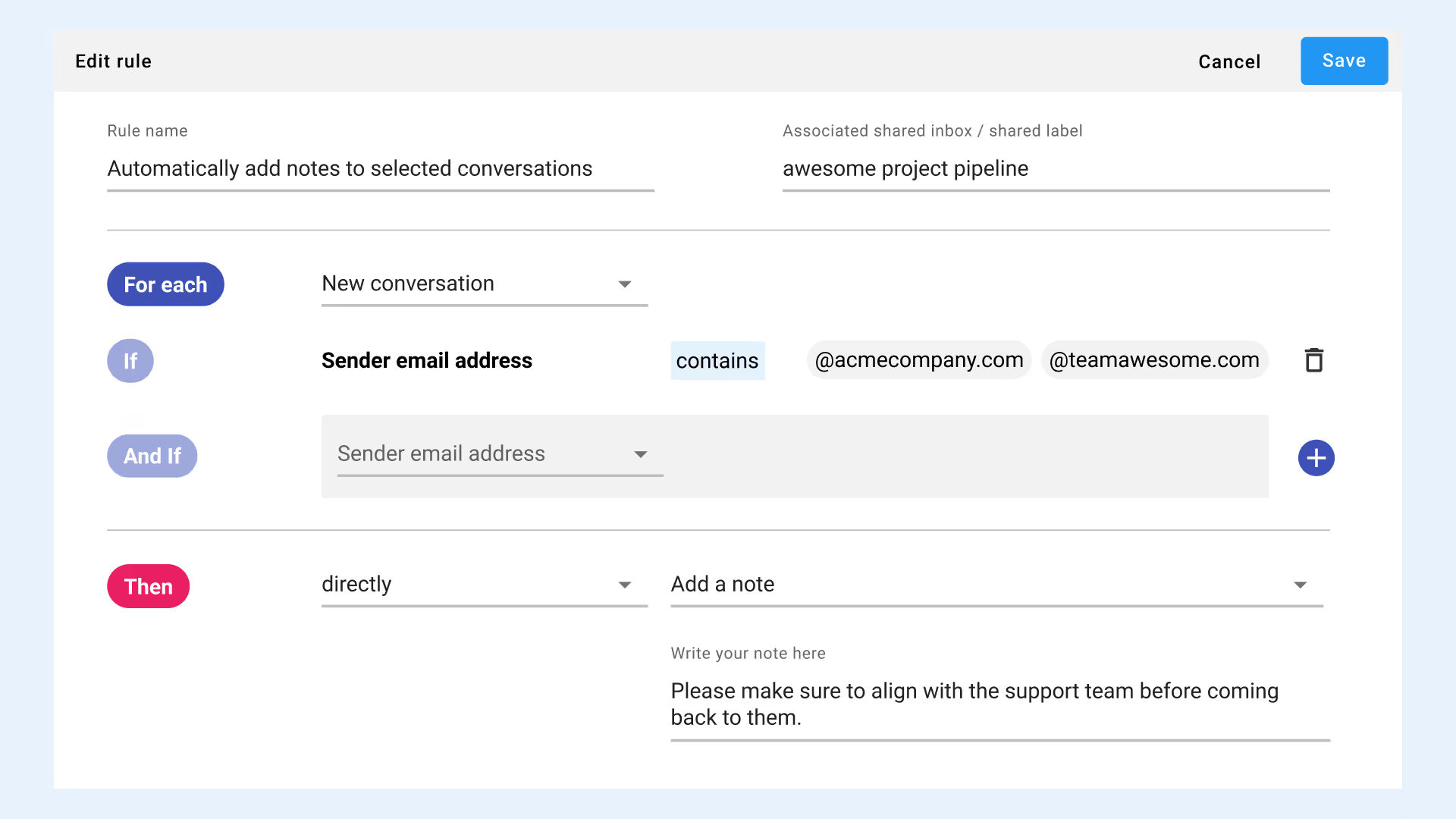
E com o Gmelius Integração com o Zapier, você pode criar facilmente automações de fluxo de trabalho em toda a pilha da sua equipe.
Conclusão
As notas do Gmail permitem que você se comunique facilmente com sua equipe, mantendo um registro da comunicação interna e externa em um só lugar. Isso elimina a necessidade de cadeias de e-mail, mas ainda permite que você mantenha toda a equipe informada.
Você está pronto para começar a adicionar notas na sua conta do Gmail? Instalar Extensão Chrome do Gmelius.
.avif)

.avif)
.avif)
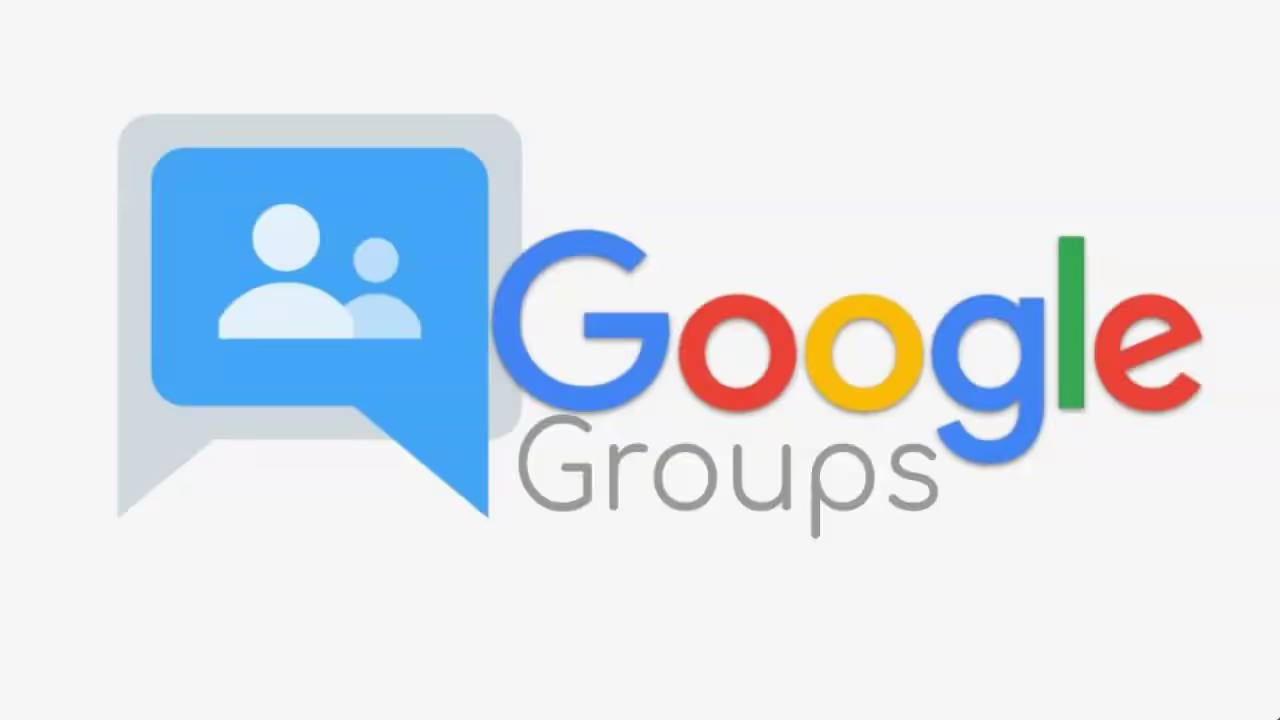
.avif)
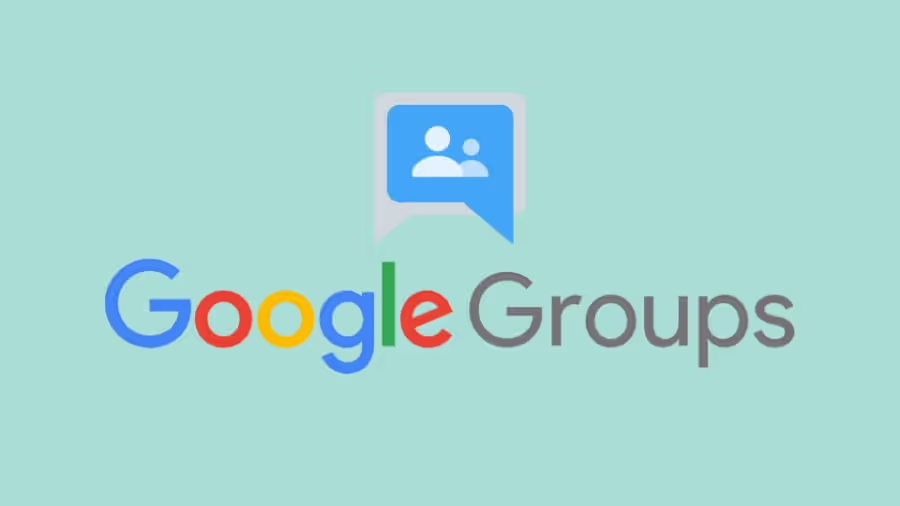
.avif)